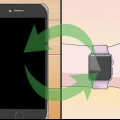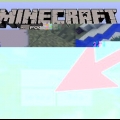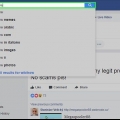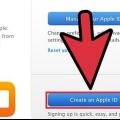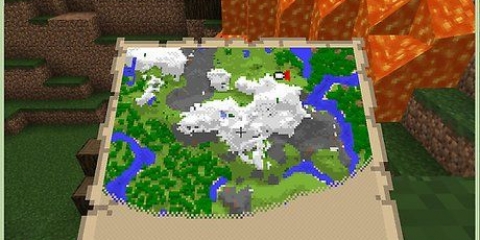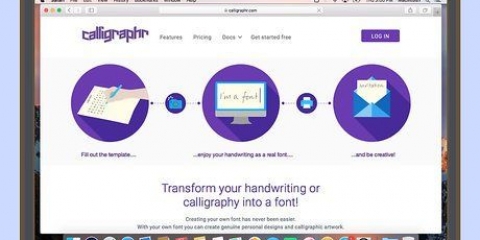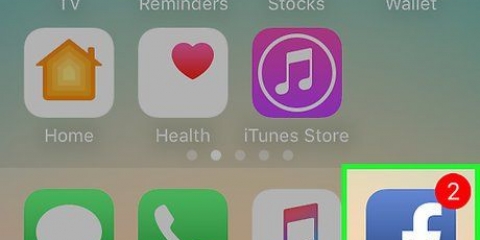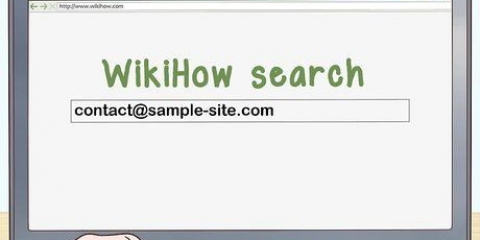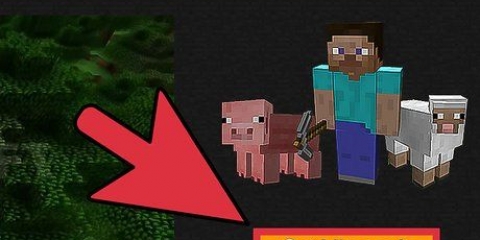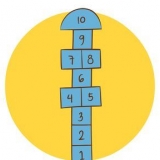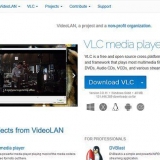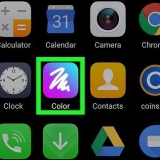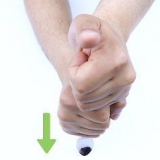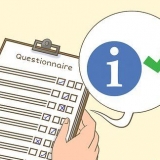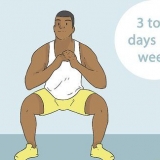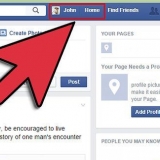klicke auf "Nächster" wenn Sie das Formular ausgefüllt haben. Wahrscheinlich ist deine Apple ID deine aktuelle E-Mail-Adresse.

Wenn Sie sich für den Versand Ihrer Zugangsdaten per E-Mail entscheiden, werden diese sowohl an Ihre aktuelle E-Mail-Adresse als auch an alle anderen mit dem Konto verknüpften Adressen gesendet. Wenn Sie sich entscheiden, die Sicherheitsfragen zu beantworten, müssen Sie die beiden Antworten auf die Fragen ausfüllen, die Sie beim Erstellen der ID festgelegt haben.




Finde deine apple id
Ihre Apple ID ist ein wesentlicher Bestandteil des iOS- und Mac-Erlebnisses. Es verbindet alle Ihre Geräte und Einkäufe und macht Ihre Dateien von allen Ihren Geräten aus zugänglich. Wenn Sie Ihre Apple ID verloren oder Ihre Zugangsdaten vergessen haben, können Sie sie mit diesem Schritt-für-Schritt-Plan wiederfinden.
Schritte
Methode 1 von 2: Verwenden des Computers

1. Besuchen Sie die My Apple ID-Website. Diese erreichen Sie durch Eingabe der Adresszeile Ihres Browsers appellieren.Apfel.com betreten.

2. klick auf den Link "Finde deine Apple ID". Diese findest du unter dem Button "Erstelle eine Apple ID" auf der rechten Seite der Seite.

3. Geben Sie ihre Details ein. Sie müssen den Vornamen, den Nachnamen und die E-Mail-Adresse eingeben, die mit der Apple-ID verknüpft sind. Sie können auch Ihre anderen Apple bekannten E-Mail-Adressen eingeben, dies ist jedoch nicht zwingend erforderlich.

4. Überprüfen Sie Ihr Geburtsdatum. Sie müssen Ihr Geburtsdatum eingeben, bevor Sie mit der Suche nach der Apple ID fortfahren können.

5. Wählen Sie aus, wie Sie Ihre Apple ID anfordern möchten. Hier haben Sie zwei Möglichkeiten: Sie können Ihre Zugangsdaten per E-Mail erhalten oder einige Sicherheitsfragen beantworten und anschließend Ihre Daten im Browser lesen.

6. Setze dein Passwort zurück. Wenn Sie sich entschieden haben, die Sicherheitsfragen zu beantworten, wird Ihre Apple-ID auf der nächsten Seite angezeigt. Sie werden aufgefordert, ein neues Passwort für Ihre Apple-ID zu erstellen. Wenn Sie sich für den Erhalt Ihrer Zugangsdaten per E-Mail entschieden haben, finden Sie in der E-Mail einen Link zu der Seite, auf der Sie Ihr Passwort zurücksetzen können. Die E-Mail-Adresse, unter der Sie die Nachricht erhalten haben, ist Ihre Apple-ID.
Methode 2 von 2: Verwenden Ihres iOS-Geräts

1. Öffne die Einstellungen-App. Sie finden es auf dem Startbildschirm Ihres Geräts. Diese Methode funktioniert für iPhone, iPad und iPod Touch.

2. klicke auf "iTunes & Appstore". Sie finden diese Option oben in der fünften Gruppe von Optionen. Sie müssen ein wenig nach unten scrollen, um es zu finden.

3. Finde deine Apple ID. Wenn mit Ihrem Gerät eine Apple-ID verknüpft ist, wird diese oben auf der Optionsseite für das . angezeigt "iTunes & Appstore" werden angezeigt.

4. Zeigen Sie Ihre Apple-ID-Details an. Klicken Sie auf Ihre Apple-ID und dann "Apple-ID anzeigen". Geben Sie Ihr Passwort ein und in einem neuen Bildschirm können Sie Ihre Apple ID-Einstellungen verwalten. Sie können unter anderem Ihre Zahlungsinformationen anpassen, Benachrichtigungen einrichten oder die mit dem Gerät verknüpfte Apple-ID ändern.
Оцените, пожалуйста статью